Comment voir et supprimer l’historique de recherche YouTube

TL;DR
YouTube enregistre vos recherches et vos vidéos vues pour personnaliser les recommandations. Vous pouvez afficher, supprimer, mettre en pause ou configurer une suppression automatique de cet historique depuis la page Mon activité Google, depuis l’application Android de YouTube et depuis Android TV. Ces changements améliorent la confidentialité, mais peuvent réduire la pertinence des suggestions.
Introduction
YouTube est l’un des plus grands sites de streaming vidéo au monde. Environ 500 heures de vidéo sont mises en ligne chaque minute. Contrairement aux services centralisés comme Netflix, YouTube repose sur des créateurs indépendants. La recherche et la découverte de contenus sont donc essentielles.
YouTube conserve l’activité des utilisateurs (recherches, vidéos regardées, commentaires) pour personnaliser l’expérience. Vous pouvez consulter et gérer ces données pour protéger votre vie privée : afficher l’historique de recherche, supprimer des éléments ponctuels, effacer l’intégralité de l’historique, mettre l’historique en pause ou activer une suppression automatique.
Définition rapide : Historique de recherche — liste des requêtes que vous avez tapées dans la barre de recherche YouTube. L’historique influence les suggestions et les recommandations.
Important : désactiver ou effacer l’historique change les recommandations et la qualité des suggestions de recherche.
Qui devrait lire ce guide
- Utilisateurs soucieux de leur vie privée.
- Parents veillant au contenu consulté sur les appareils partagés.
- Administrateurs d’appareils Android TV.
- Créateurs qui veulent contrôler les signaux envoyés à l’algorithme.
Aperçu des actions possibles
- Afficher l’historique de recherche (détails par date et terme).
- Supprimer une recherche individuelle.
- Effacer l’intégralité de l’historique.
- Mettre en pause l’enregistrement des recherches.
- Configurer une suppression automatique périodique.
- Gérer l’historique depuis Android, Web et Android TV.

Comment afficher et supprimer l’historique de recherche YouTube (vue détaillée)
Pour un aperçu complet et filtrable, utilisez la page Mon activité de Google. Vous pourrez filtrer par date et par termes de recherche.
Étapes (Web) :
- Allez sur la page Mon activité de Google (Google My Activity).
- Cliquez sur « YouTube History ».
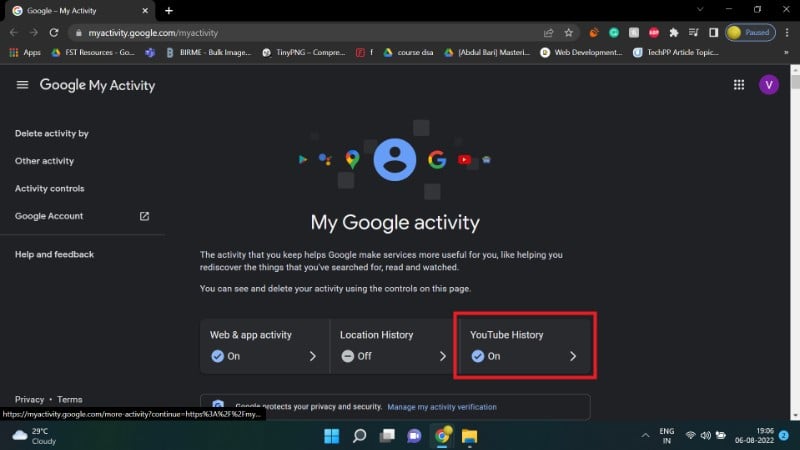
- Sélectionnez « Manage History ».
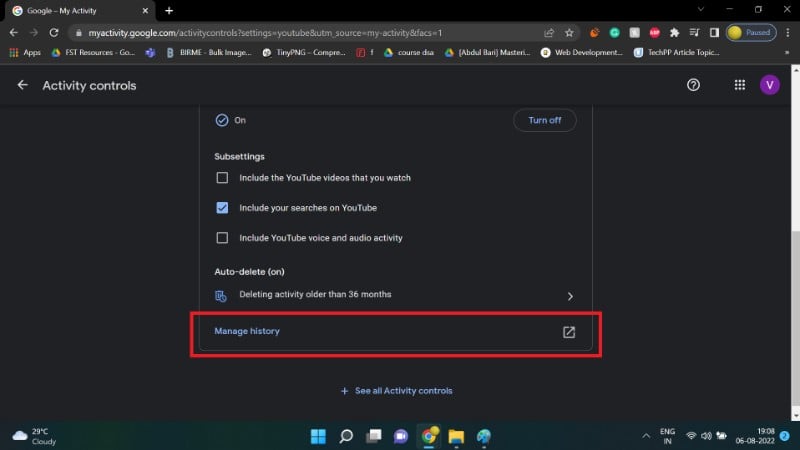
- Vous verrez la liste détaillée de vos recherches YouTube. Utilisez le calendrier et le champ de recherche pour affiner les résultats.
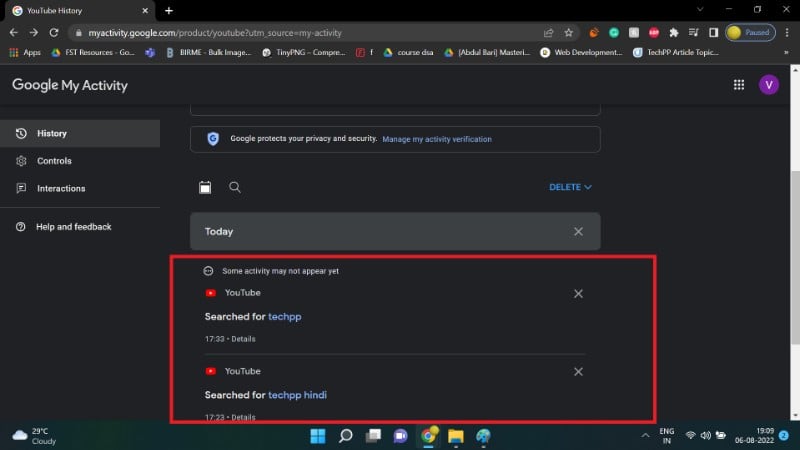
- Pour effacer l’historique complet, cliquez sur le bouton bleu « DELETE » puis « Delete all time ».
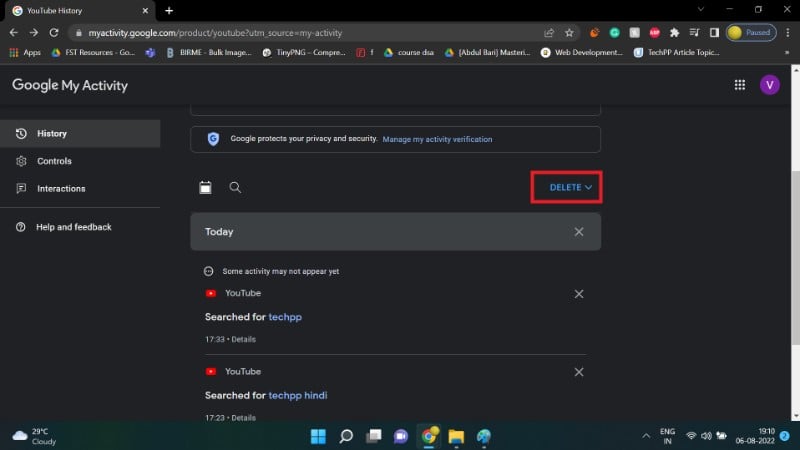
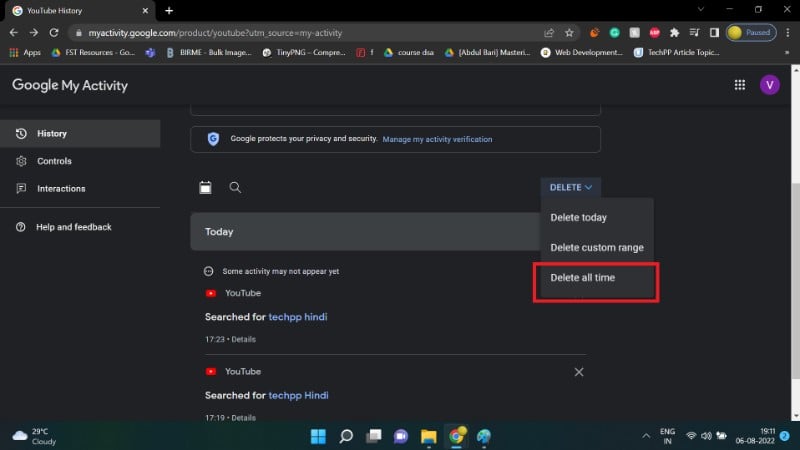
Conseil pratique : utilisez le champ de recherche sur la page Mon activity pour trouver un terme précis à supprimer.
Comment supprimer l’historique de recherche depuis l’application YouTube (Android)
YouTube permet de gérer l’historique directement depuis son application Android.
Étapes (Android) :
- Connectez-vous à votre compte Google dans l’application.
- Appuyez sur votre icône de profil.
- Allez dans « Settings ».
- Sélectionnez « History and privacy ».
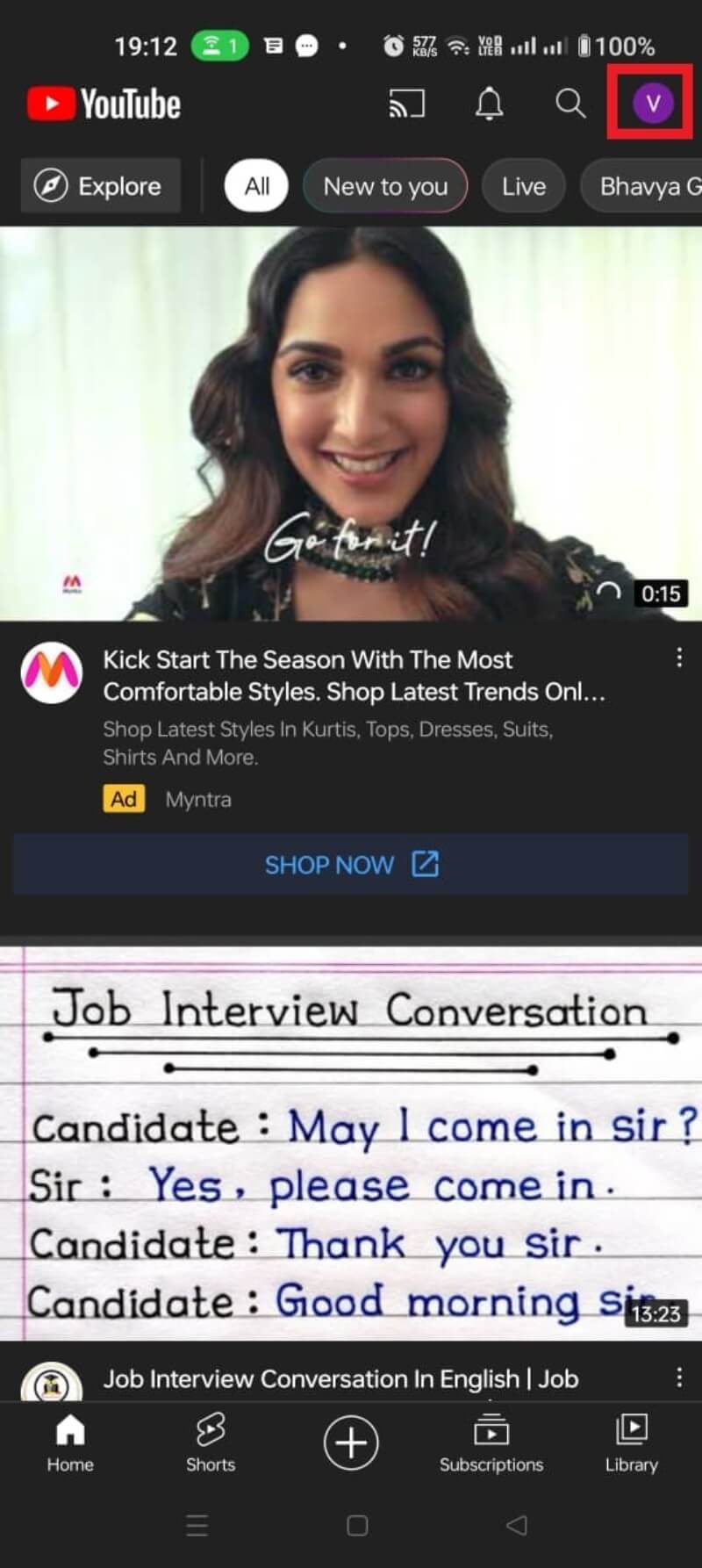
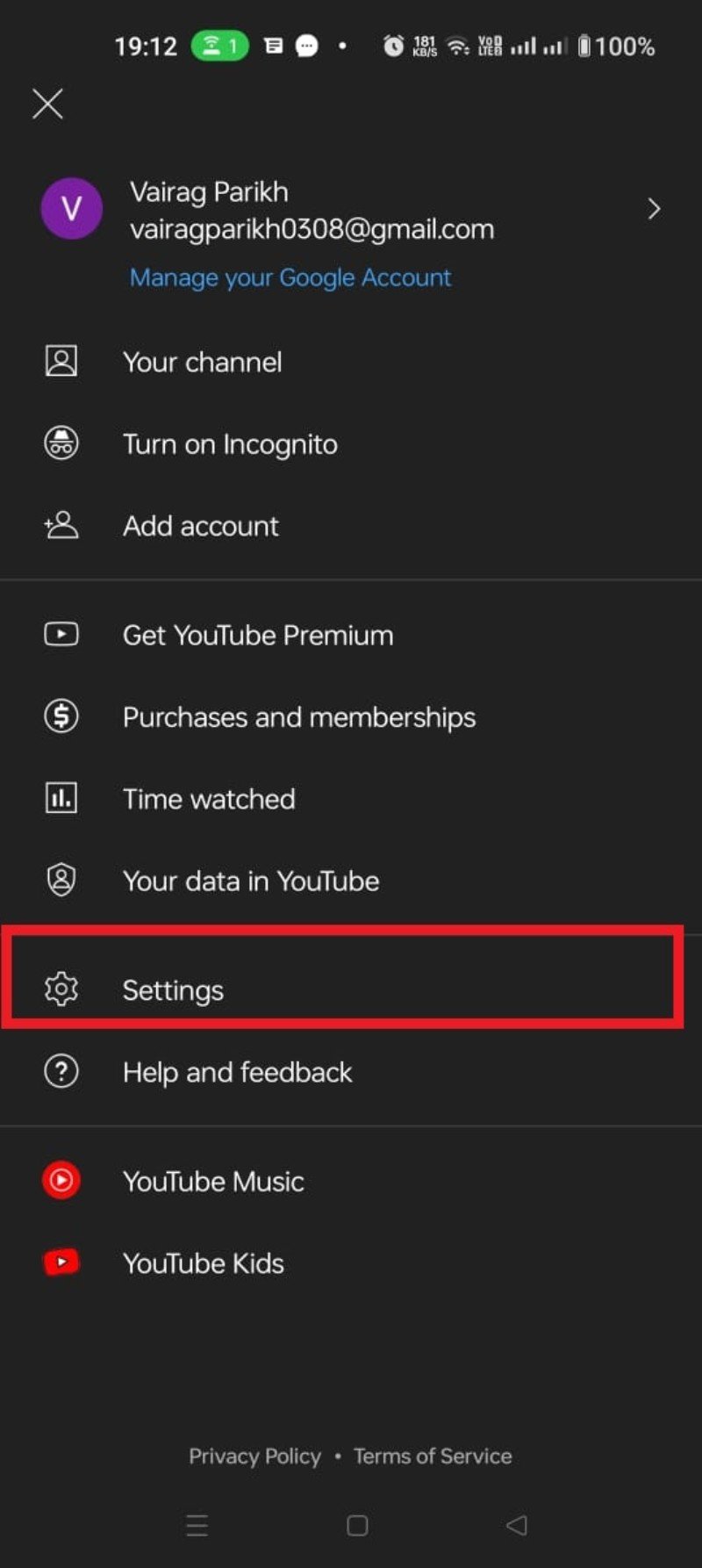
- Pour l’historique de recherche, cliquez sur « Clear search history » ou pour l’historique de lecture « Clear watch history » selon ce que vous voulez effacer.
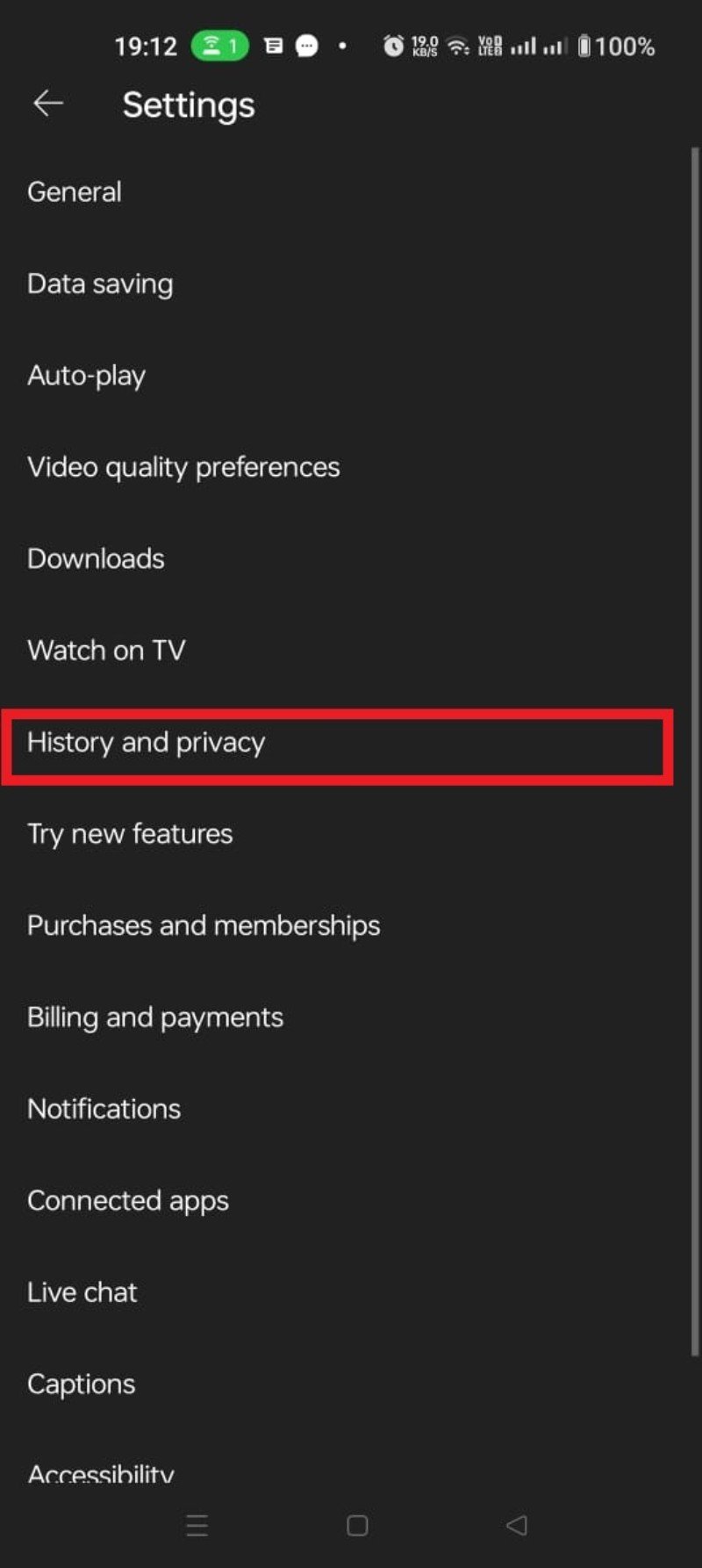
- Confirmez en appuyant sur « CLEAR WATCH HISTORY » ou l’équivalent pour la recherche.
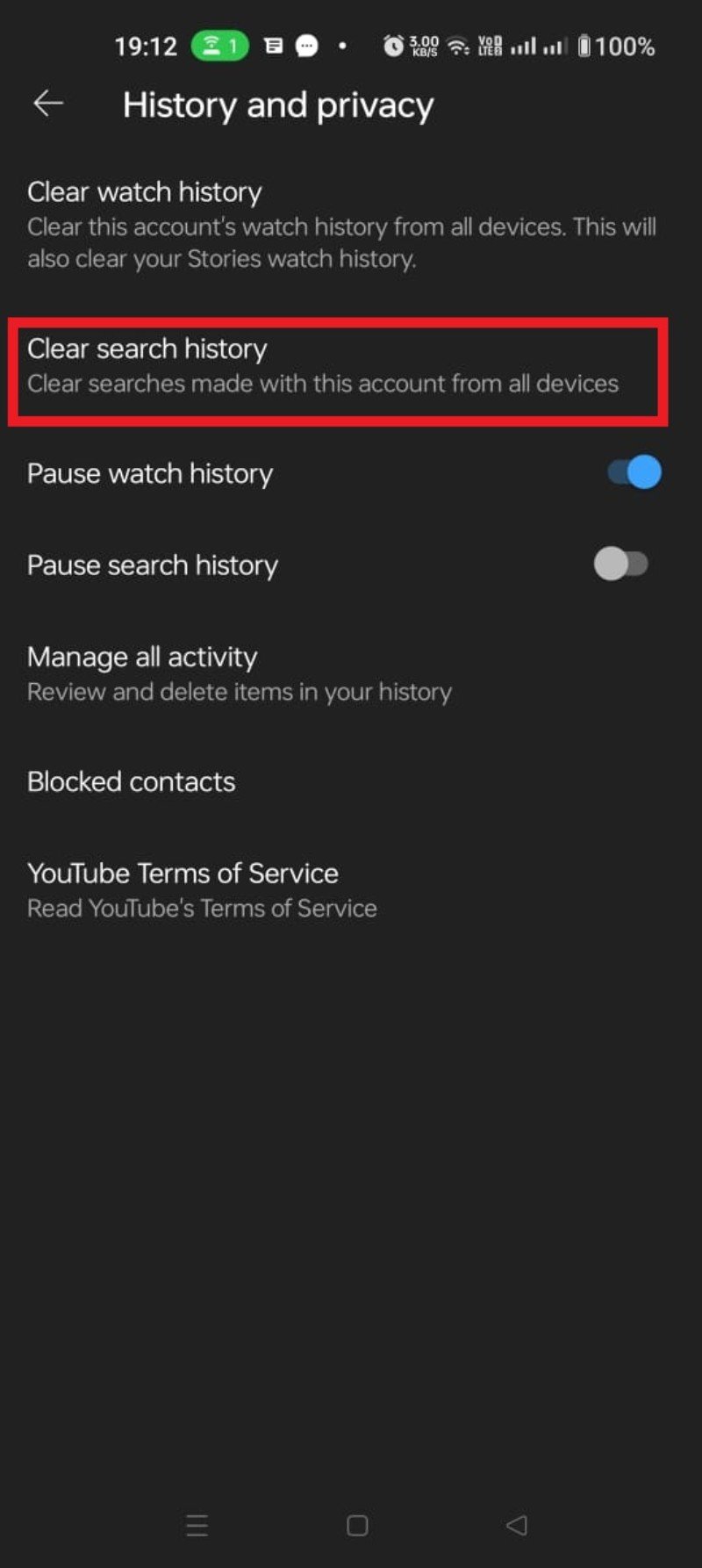
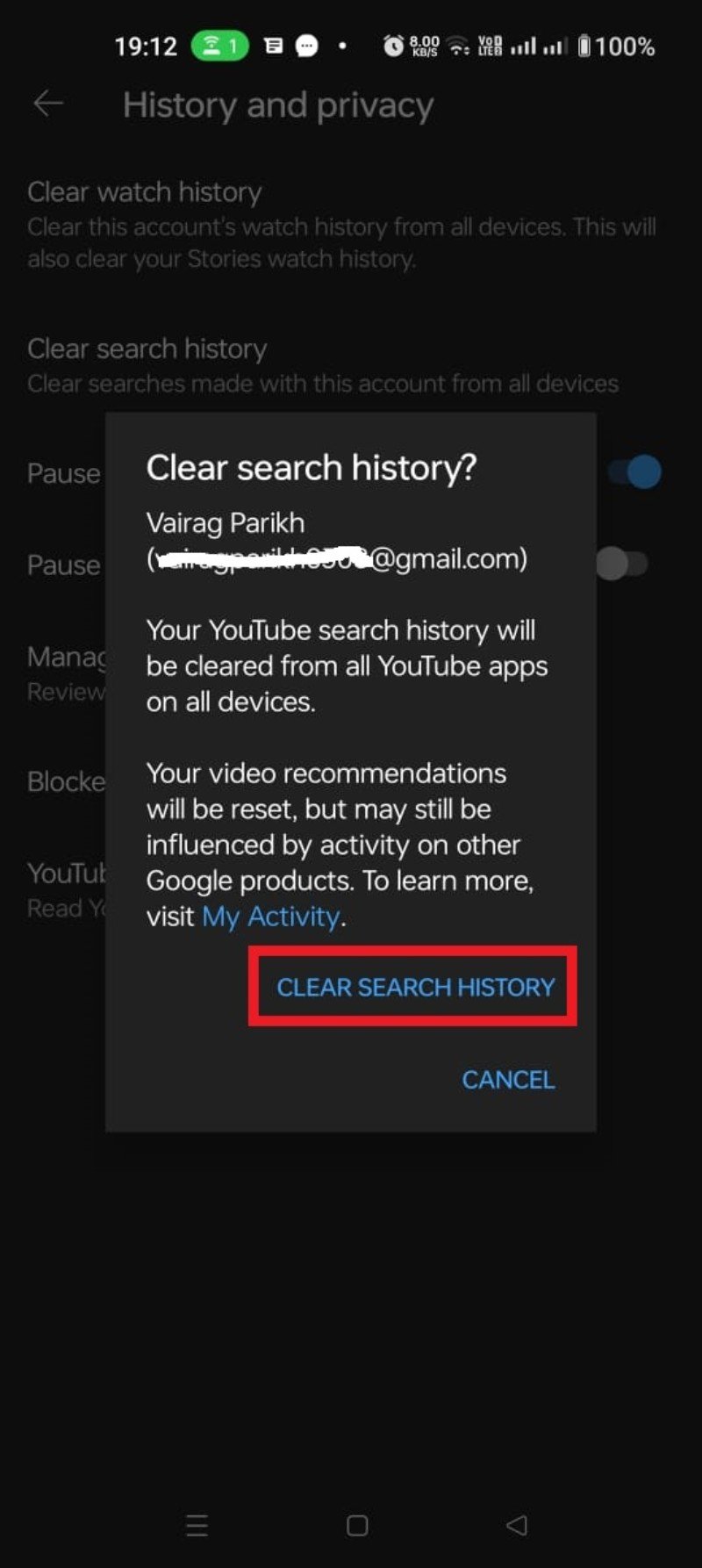
Remarque : sur certaines versions d’Android, l’option peut porter la mention « Clear search history » séparément.
Comment activer la suppression automatique de l’historique YouTube
Effacer manuellement peut être fastidieux. La suppression automatique règle cela : YouTube supprime vos anciennes entrées selon une période que vous choisissez (par exemple 3 mois, 18 mois).
Caution : la suppression automatique concerne à la fois l’historique de recherche et l’historique de lecture si vous activez l’option pour YouTube History.
Étapes (Web) :
- Allez sur la page Mon activité de Google.
- Cliquez sur « YouTube History ».
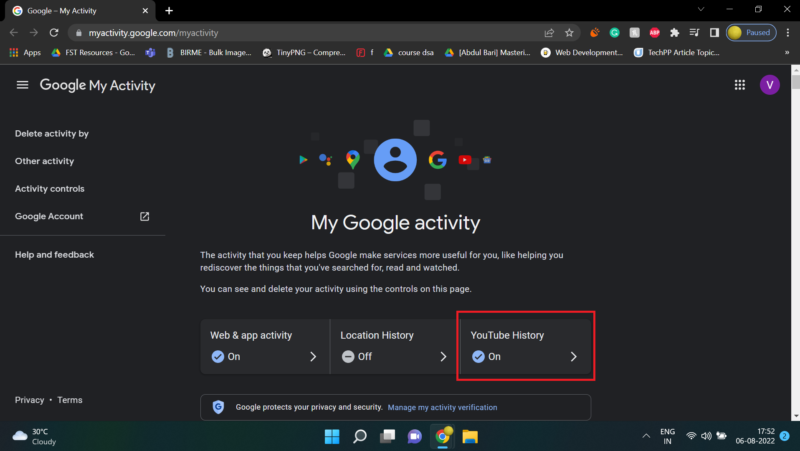
- Dans la section auto-delete, cliquez sur « Choose an auto-delete option ».
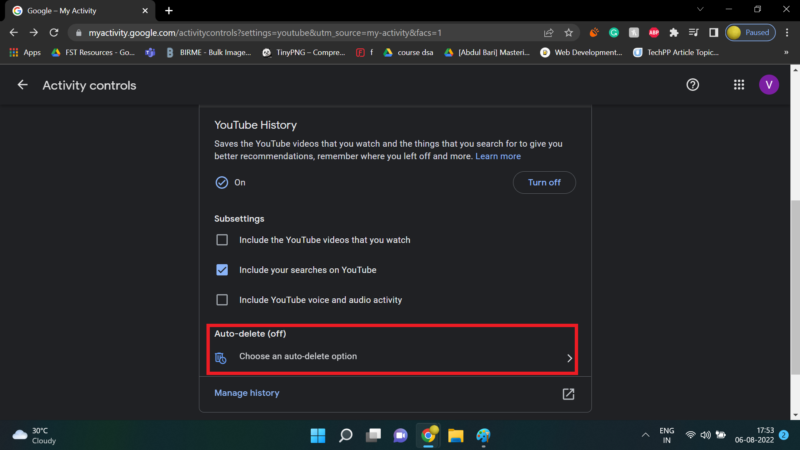
- Choisissez la période souhaitée en utilisant le menu déroulant.
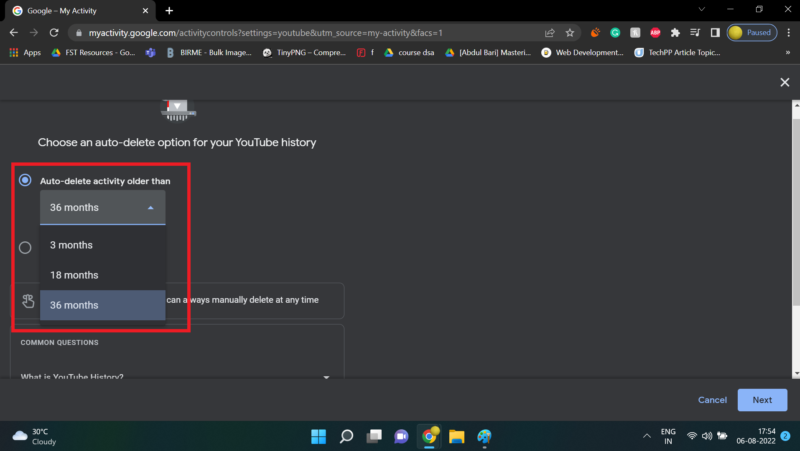
- Cliquez sur « Next », puis sur « Confirm », enfin sur « OK » pour valider.
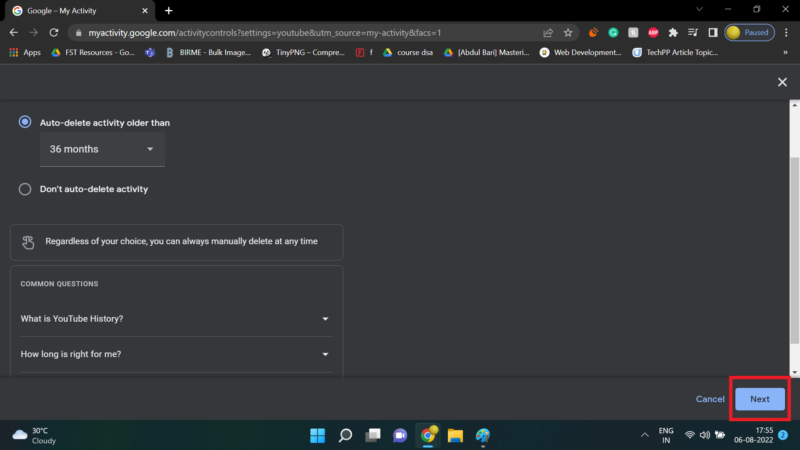
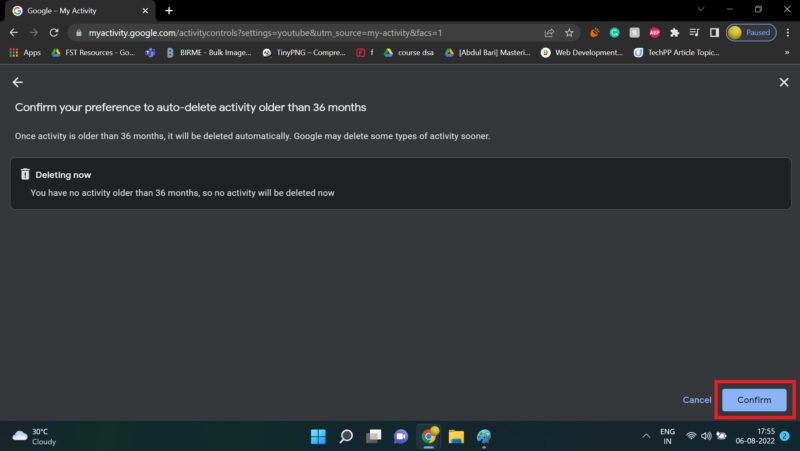
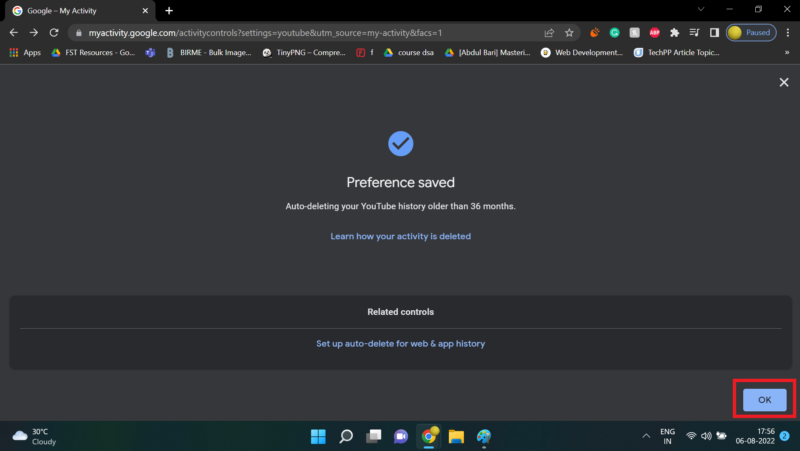
Astuce : choisissez une durée en fonction du compromis confidentialité / pertinence des recommandations. 3 mois est un bon compromis pour la plupart des utilisateurs.
Comment mettre en pause l’enregistrement de l’historique de recherche
Si vous ne voulez plus que YouTube enregistre vos requêtes, mettez l’historique en pause. Les nouvelles recherches ne seront plus enregistrées tant que la pause est active.
Mettre en pause depuis l’app Android
- Appuyez sur votre icône de profil.
- Allez dans « Settings ».
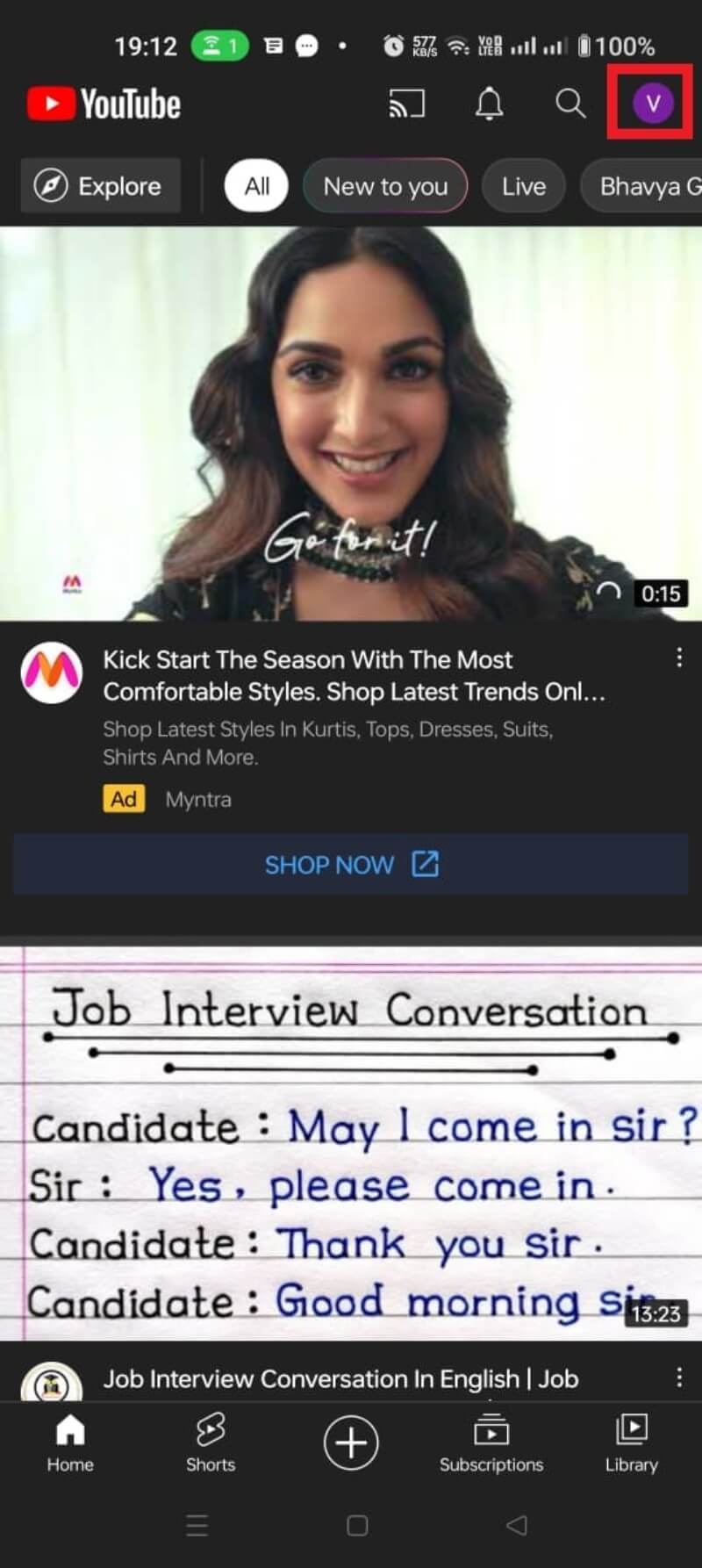
- Sélectionnez « History and privacy ».
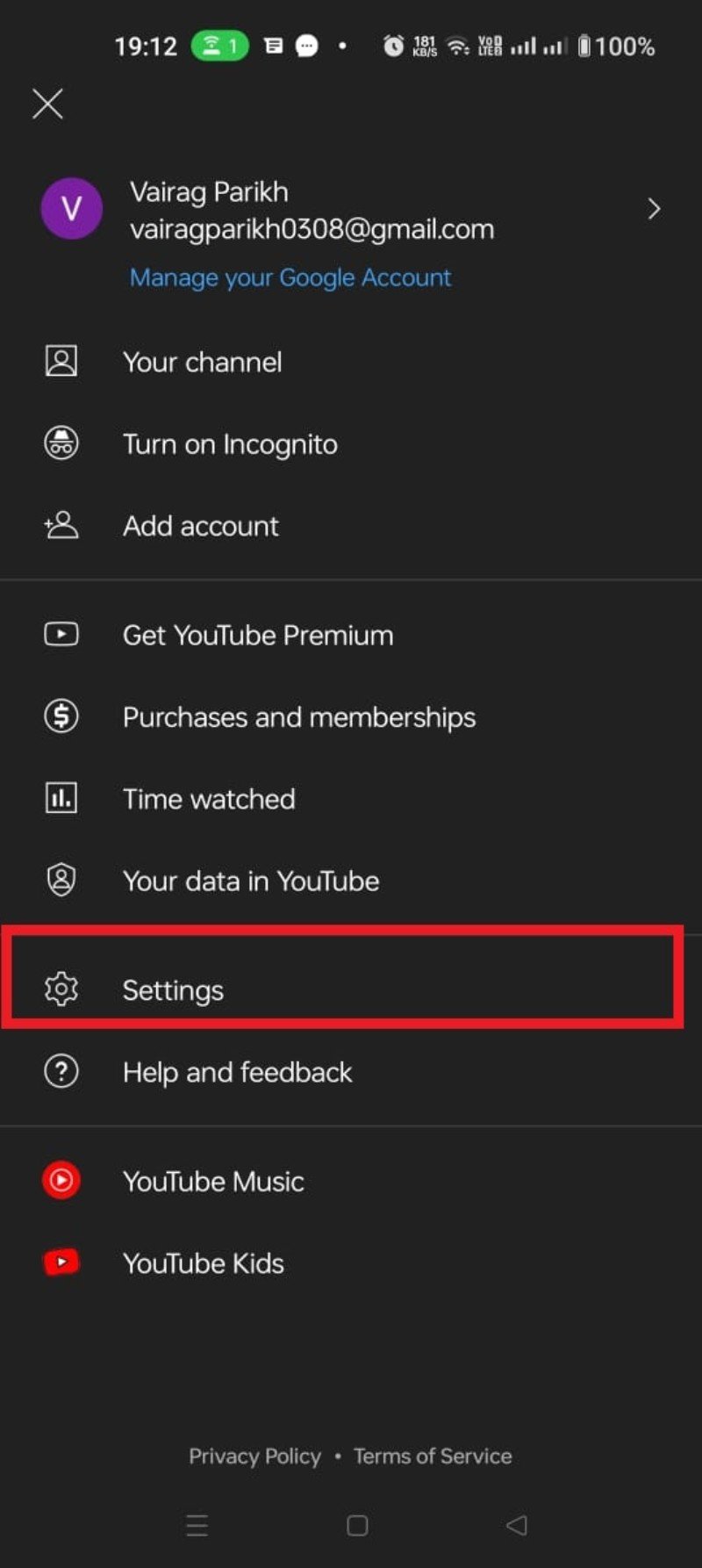
- Appuyez sur « Pause search history » puis confirmez en choisissant « PAUSE ».
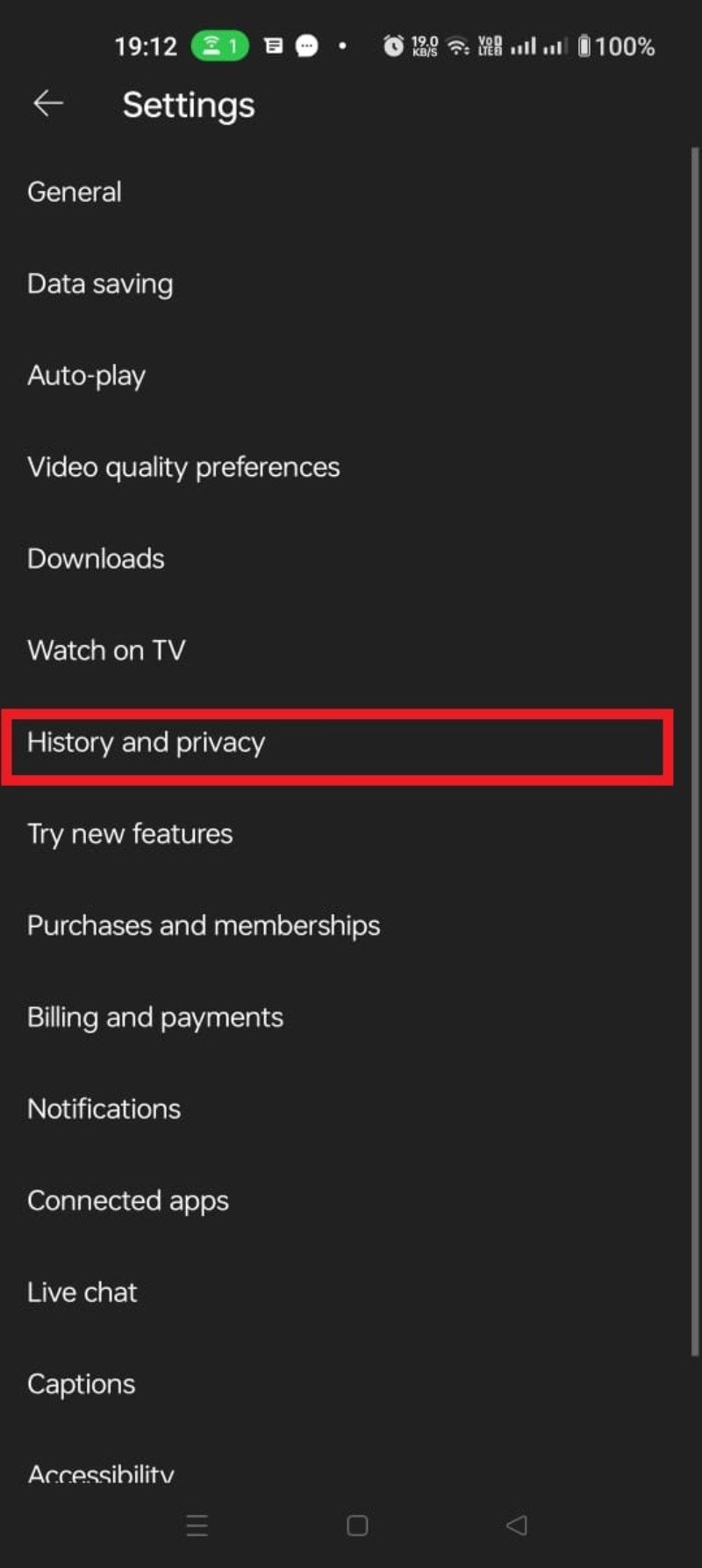
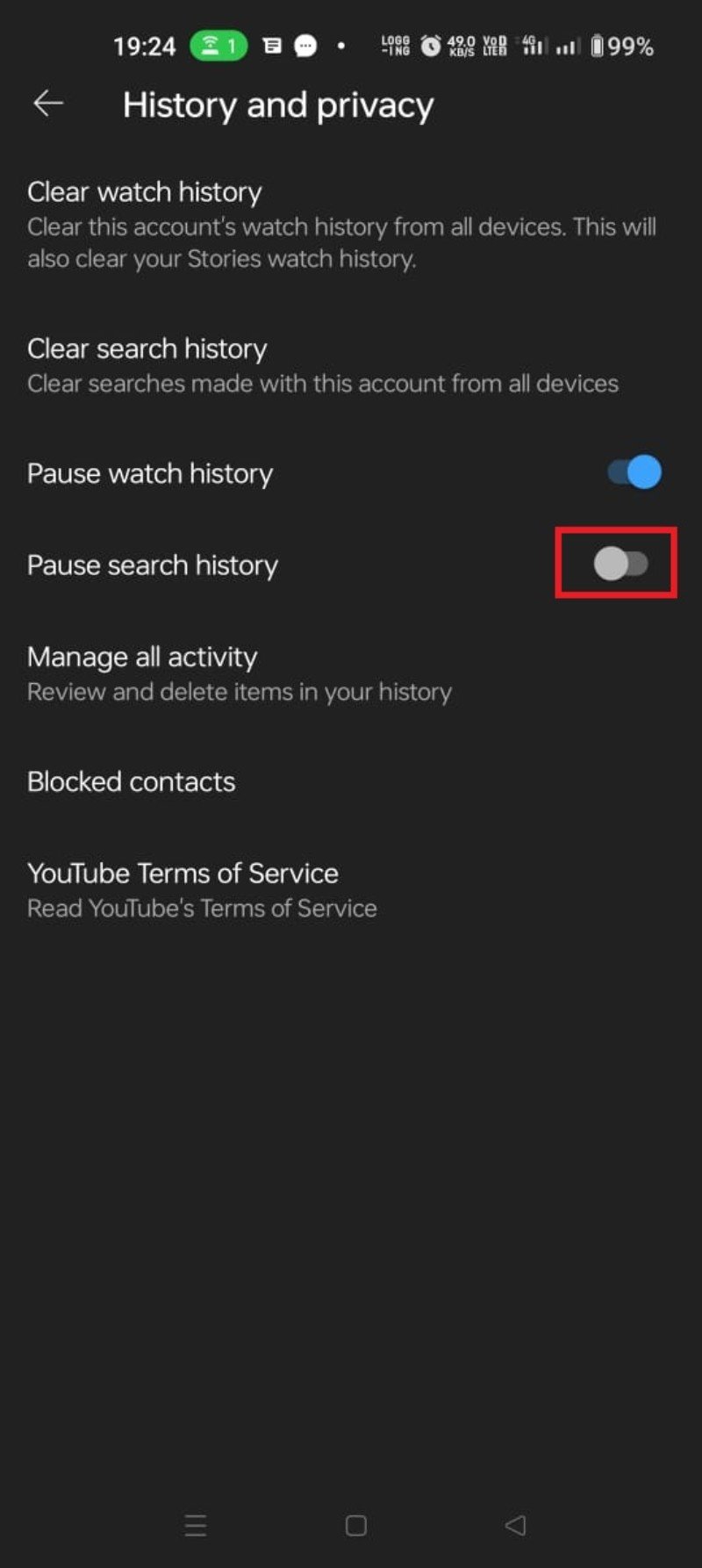
Mettre en pause depuis le site Web (Mon activity)
- Accédez à Mon activity.
- Cliquez sur « YouTube history ».
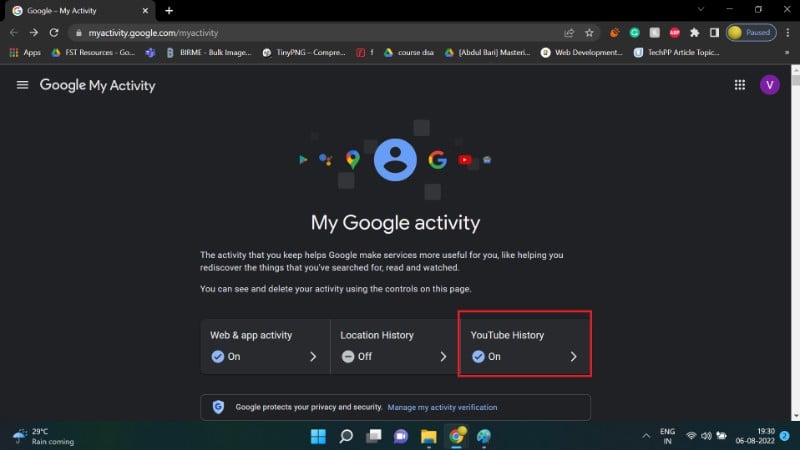
- Décochez la case « Include your searches on YouTube ».
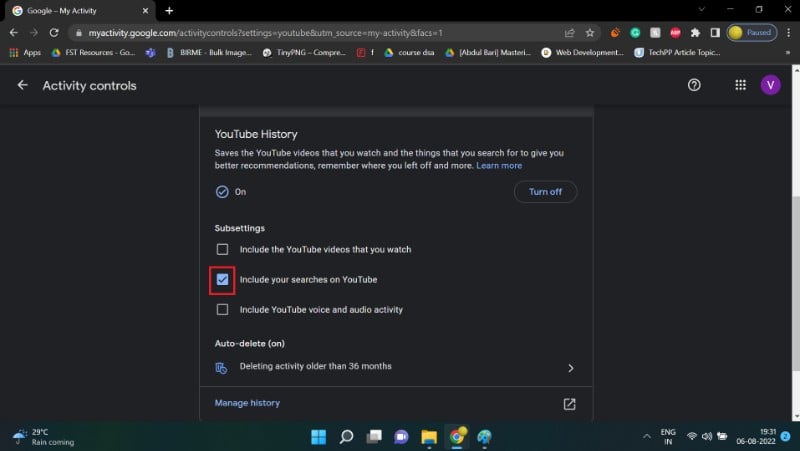
- Cliquez sur « PAUSE », puis sur « OK » pour confirmer.
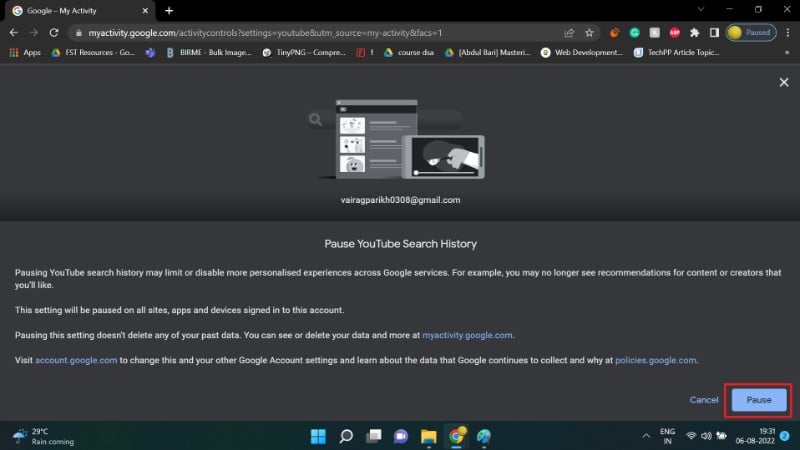
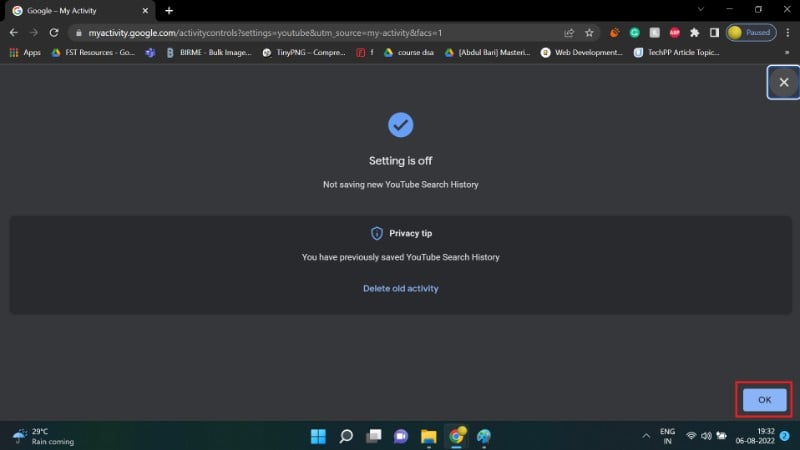
Conséquence : les suggestions de recherche et les recommandations pourront devenir moins pertinentes.
Gérer l’historique sur Android TV
Étapes (Android TV) :
- Sélectionnez votre photo de profil puis « Settings ».
- Allez dans « Privacy ».
- Sélectionnez « Manage search history ».
- Supprimez des éléments en choisissant « Delete » ou effacez tout avec « Clear search history ».
- Vous pouvez filtrer par période si l’option est disponible.
Remarque : l’interface Android TV peut varier selon le fabricant et la version de l’application.
Alternatives et stratégies complémentaires
- Utiliser un client tiers open source (ex. NewPipe) pour consulter YouTube sans compte. Cela évite que vos recherches et vos vues soient liées à votre compte Google. Notez que ces solutions n’ont pas toujours toutes les fonctionnalités et peuvent violer les conditions d’utilisation dans certains cas.
- Utiliser un profil Chrome séparé ou un navigateur sans connexion pour naviguer anonymement.
- Utiliser le mode navigation privée/incognito pour éviter l’enregistrement local, mais cela ne supprime pas nécessairement toutes les traces côté serveur.
- Pour une confidentialité maximale, coupler ces méthodes avec un bloqueur de suivi et des réglages de confidentialité dans le navigateur.
Mini-méthodologie pour une routine de nettoyage (SOP simple)
- Chaque mois, ouvrez Mon activity et recherchez les requêtes sensibles.
- Supprimez manuellement les entrées que vous ne voulez pas conserver.
- Si vous consultez des contenus sensibles régulièrement, activez la suppression automatique sur 3 mois.
- Si vous avez besoin de recommandations personnalisées, ne mettez pas l’historique en pause.
- Pour les appareils partagés, créez un profil invité ou mettez l’historique en pause.
Checklist par rôle
- Utilisateur soucieux de la vie privée : activer suppression automatique, mettre en pause si nécessaire, utiliser navigation privée.
- Parent : activer suppression automatique, surveiller l’historique de lecture des appareils enfants, utiliser comptes séparés.
- Administrateur d’Android TV : documenter la procédure d’effacement, former les utilisateurs, appliquer des politiques de gestion d’appareil.
- Créateur : nettoyer périodiquement l’historique personnel pour éviter des biais d’algorithme lors de recherches liées à votre contenu.
Arbre de décision pour choisir une stratégie
flowchart TD
A[Souhaitez-vous des recommandations personnalisées ?] -->|Oui| B[Conserver l'historique]
A -->|Non| C[Mettre en pause ou supprimer]
B --> D{Souhaitez-vous limiter la durée}
D -->|Oui| E[Activer suppression automatique '3 ou 18 mois']
D -->|Non| F[Conserver l'historique]
C --> G{Besoin d'effacement rétroactif}
G -->|Oui| H[Supprimer tout et activer suppression automatique]
G -->|Non| I[Mettre en pause]Risques et mitigations
- Risque : perte de suggestions pertinentes. Mitigation : testez la suppression automatique sur 3 mois avant d’étendre la période.
- Risque : données persistantes côté serveur malgré suppression locale. Mitigation : examiner en parallèle les paramètres de compte Google et la gestion des informations personnelles.
- Risque : confusion sur plusieurs appareils. Mitigation : synchroniser les règles (pause, auto-delete) depuis le compte Google central.
Notes sur la vie privée et le RGPD (pour l’UE)
- Les utilisateurs en Europe restent couverts par le RGPD. Vous avez des droits d’accès, de rectification et d’effacement sur les données liées à votre compte.
- Supprimer l’historique via Mon activity supprime les entrées liées à votre compte. Pour un contrôle plus large, revoyez les paramètres de votre compte Google > Données et personnalisation.
- Demande d’effacement complet : vous pouvez exercer votre droit à l’effacement pour les données personnelles associées à votre compte, mais certaines copies de sauvegarde peuvent subsister temporairement.
Important : supprimer l’historique de recherche n’empêche pas Google de collecter d’autres signaux (par ex. activités sur d’autres services, données de navigation si vous êtes connecté). Pour réduire davantage la collecte, complétez avec des réglages de compte et de navigateur.
Matrice de compatibilité et conseils de migration
- Web (Mon activity) : interface la plus complète pour filtrer par date et terme. Recommandé pour les suppressions fines.
- Android App : pratique pour les actions rapides sur mobile. Certaines options peuvent être libellées différemment selon la version.
- Android TV : options présentes mais UI dépend de la version. Utilisez un mobile ou un PC si l’interface TV est trop limitée.
- Clients tiers (NewPipe) : bonne confidentialité, mais manque de fonctionnalités comme les recommendations personnalisées et pouvant enfreindre les conditions d’utilisation.
Échecs courants et contre-exemples
- L’historique n’apparaît pas : souvent parce que « Pause search history » est activé. Solution : vérifier l’état et réactiver l’enregistrement si nécessaire.
- Suppression non effective sur tous les appareils : assurez-vous d’être connecté au même compte Google et d’attendre la synchronisation.
- Suppression manuelle trop lente : privilégiez l’option « Delete all time » ou activez la suppression automatique.
FAQ étendue
Comment supprimer un seul terme de recherche sur YouTube ?
Sur mobile : appuyez longuement sur le terme dans la barre de recherche et choisissez « Remove ». Sur le web : cliquez dans la barre de recherche, repérez la requête et sélectionnez le bouton « Remove » à côté.
Comment voir et supprimer l’historique de lecture YouTube ?
Procédez comme pour l’historique de recherche : Mon activity > YouTube History > sélectionnez « Clear watch history » ou supprimez des éléments individuels depuis la liste.
Supprimer mon historique de recherche me rend-il invisible à Google ?
Non. Supprimer l’historique de recherche supprime les requêtes liées à votre compte, mais Google collecte d’autres types de données (navigation, utilisation d’autres services, données d’appareil). Pour limiter la collecte, combinez suppression d’historique, paramètres de compte, et pratiques de navigation privée.
Comment supprimer l’historique YouTube sur TV ?
Menu profil > Settings > Privacy > Manage search history > supprimer des éléments ou choisir « Clear search history ». Les étapes peuvent varier selon la version de l’application TV.
Pourquoi mon historique de recherche n’apparaît-il pas ?
Vérifiez si « Pause search history » ou « Pause watch history » est activé. Si oui, les nouvelles recherches ne seront pas enregistrées et n’apparaîtront pas.
Comment rechercher l’historique YouTube par date ?
Mon activity > YouTube History > Manage all activity > utilisez l’icône calendrier pour sélectionner la plage de dates. Ensuite, filtrez ou supprimez les entrées listées.
Glossaire rapide (1 ligne chacun)
- Mon activity : tableau de bord Google récapitulant les activités liées à votre compte.
- YouTube History : paramètre Google qui enregistre les recherches et lectures YouTube.
- Suppression automatique : paramètre qui efface les anciennes activités après une période définie.
Résumé et recommandations finales
- Vérifiez régulièrement votre historique via Mon activity pour identifier les éléments sensibles.
- Utilisez la suppression automatique (3 mois) si vous voulez un bon équilibre entre confidentialité et recommandations.
- Mettez en pause l’historique si vous voulez empêcher tout enregistrement des nouvelles recherches, en acceptant la baisse de pertinence des suggestions.
- Pour une confidentialité accrue, combinez ces réglages avec un navigateur séparé, le mode incognito et, si nécessaire, un client tiers.
Merci d’avoir lu ce guide. Si vous avez des retours ou des cas particuliers à partager, indiquez-les dans les commentaires.
FAQs sur la gestion de l’historique YouTube
Comment supprimer une seule recherche dans mon historique YouTube ?
Appuyez longuement sur la requête dans la barre de recherche (mobile) puis choisissez « Remove ». Sur le web, cliquez sur la barre de recherche, repérez la requête et cliquez sur « Remove » à côté.
Comment supprimer l’historique de recherche sur Android TV ?
Profil > Settings > Privacy > Manage search history > Delete pour un élément ou Clear search history pour tout effacer. Vous pouvez rechercher et filtrer par date si l’option est présente.
Mon historique YouTube n’apparaît pas, que faire ?
Vérifiez si « Pause search history » est activé. Si oui, réactivez l’enregistrement pour que les nouvelles recherches s’ajoutent à l’historique.
Où chercher d’autres conseils pour maximiser la confidentialité vis-à-vis de Google ?
Revoyez les paramètres de compte Google > Données et personnalisation. Envisagez aussi d’utiliser des profils séparés dans le navigateur et des clients tiers si nécessaire.
Résumé des points clés :
- Afficher et supprimer l’historique via Mon activity.
- Actions disponibles : suppression individuelle, suppression totale, pause, suppression automatique.
- Conséquence principale : perte partielle de personnalisation des recommandations.
Matériaux similaires
Configurer rtGui pour rTorrent
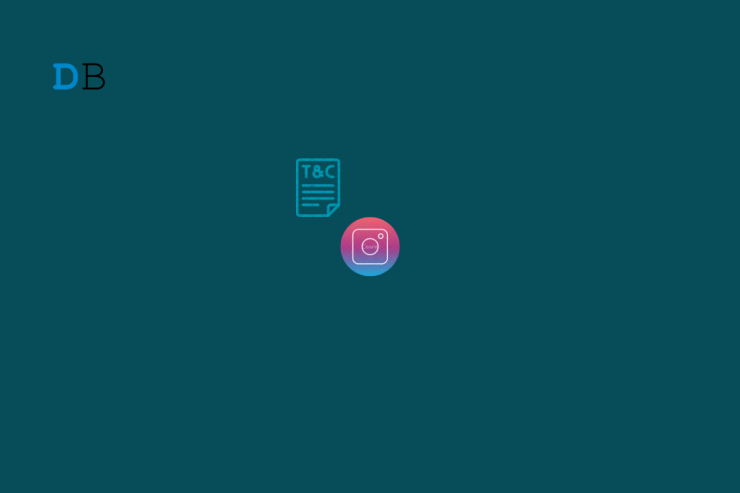
Récupérer un compte Instagram désactivé
Installer Kippo SSH Honeypot sur CentOS 5.5

Bloquer les apps qui scannent votre pellicule

Appel en attente iOS 16 : résoudre le problème
